すでに多く人が活用しているEvernote。
様々な機能が搭載され非常に便利なアプリですが、今回はビジネスでも使えるEvernoteの機能をご紹介いたします。
気になる機能があれば、是非試してみてください。
↓クリエイターの転職に特化したエージェント↓
↑フリーランス特集&登録無料↑
1. Evernoteのノートブックをサーバーと同期させない
昨今は社内のセキュリティ管理が厳しいですよね。
その背景には様々な場面で問題になっている情報漏洩を防ぐ目的があります。
そのため、クラウド上に保存することができない場合もあると思います。
PC版のEvernoteでは、サーバーと同期、アップしないでローカルPCのみに情報保存することも可能です!
新規ノートブックからローカルノートブックを選択
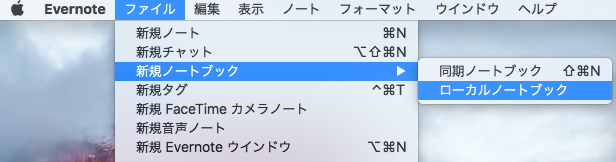
タイトルを入力すれば完了
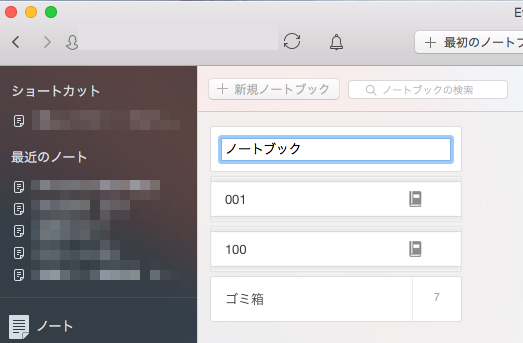
しかも、サーバにアップロードしないので容量を圧迫せずに済みます。
![]()
ローカルノートブックと通常のノートブックで、見た目に大きな違いはありません。
頭文字に判別できる文字を入れておけば見直す時に便利です。
2. Evernoteに書類をまとめて保存する
大量の書類をEvernoteに保存する際、一枚一枚スマートフォンのスキャンアプリで撮影していると非効率です。
仮にスマートフォンで作業を行ったとしても、かなりの時間と体力が必要になります。
せっかく便利なEvernoteですが、そんな使い方を続けていくと続けるのが面倒になり、結果使わなくなってしまいますよね。
そんな時に便利なのが、スキャナーを使ってEvernoteに保存する方法です。
Evernoteを使うならScanSnap(富士通)がオススメ

ScanSnapはスキャンしたデータの保存先にEvernoteを選択できます。
保存先を選択
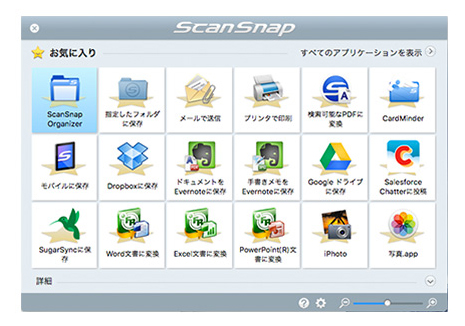
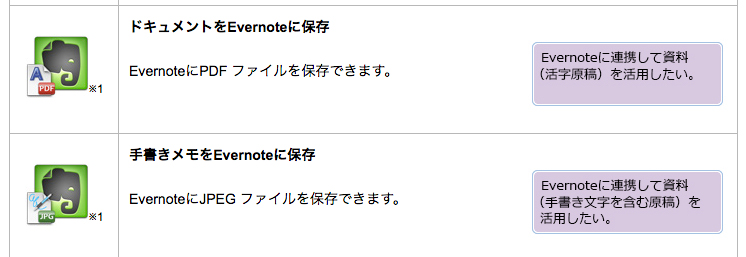
大量に書類をスキャンする必要がある人は是非試してみてください。
※Evernoteに対応したモデルは複数あります。
 |
富士通 A4スキャナ「600dpi・USB2.0」 ScanSnap S1300i FI-S1300B-P【送料無料】 価格:25,800円 |
3. Evernoteを使って議事録を保存する
Evernoteのノートにはタイトルと内容を分けて記載することができるので、議事録に使うにはぴったりのアプリ。
また会議の議事録をEvernoteに保存すると、過去の議事録と合わせてまとめて管理ができ非常に便利です。
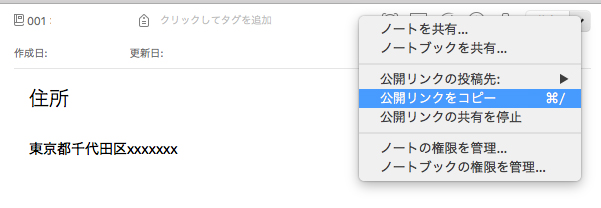
さらに、公開リンクをメールなどで共有することもできます。
4. Evernoteを使ってWebページの必要な部分だけ抜き出す
EvernoteはEvernote Web Clipperというアドオン機能を使って、Webページの全体や一部分など自分が必要な箇所だけを保存することができます。
業務に必要な情報を見つけた時などに保存しておくと非常に便利です。
ChromeウェブサイトにアクセスしEvernote Web Clipperで検索
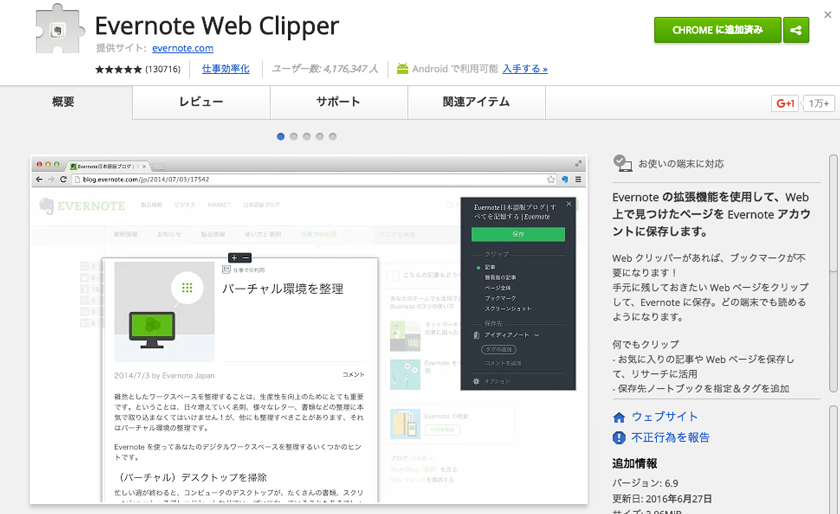
Evernote拡張機能をダウンロードしインストールします。
※FirefoxなどのブラウザにもアドオンとしてEvernote Web Clipperがあります。
保存したい場所を選択する
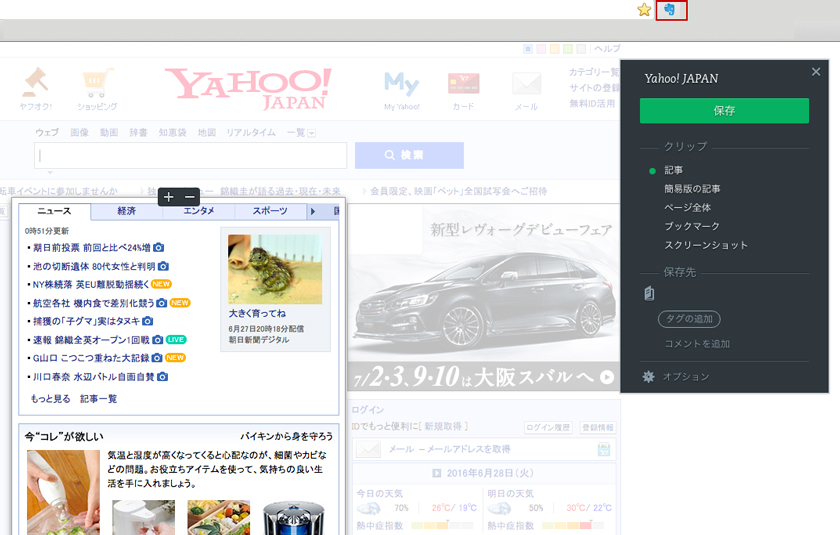
Evernote Web Clipperをインストールすると、アドレスバーの横にEvernoteのアイコンが表されます。
保存したいWebサイトにアクセスし、Evernoteのアイコンをクリックすると保存する形式と保存先が選択できるようになります。
記事やページ全体、ブックマークやスクリーンショットなど自分の保存したい方法で保存できます。
5. Webページの情報をテキストで保存する
EvernoteではWebページの情報を様々な方法で保存することができます。
Evernote Web Clipperを使って保存する方法は前項でご紹介しましたが、次はシンプルにコピー&ペーストした情報をテキストで保存する方法をご紹介します。
Evernoteに書式なしでペーストする
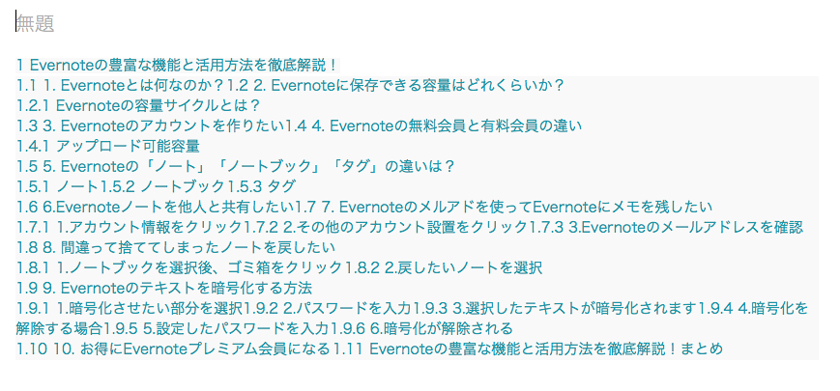
装飾されたWebページをEvernoteのノートにコピー&ペーストすると、元の書式を維持したままコピーされます。
テキストに状態で保存したい場合は、「Command + Shift + Vキー」押してペーストすると書式がリセットされペーストされます。
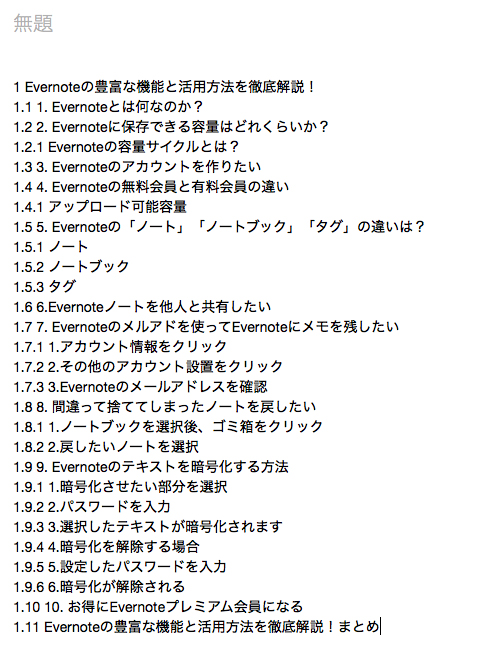
※すでに「Command + Shift + Vキー」に別のショートカットを割り振っている場合は、変更が必要になります。
今まで書式がコピーされ面倒だと思っていた人は是非試してみてください。
6. Evernoteをビジネスに活用して仕事効率化!まとめ
いかがだったでしょうか。
Evernoteはプライベートだけではなく、ビジネスでも様々な場面で活用できます。
まだまだご紹介できたのは機能の一部でしかありません。
今後もEvernoteの便利機能をご紹介していきます!
↓クリエイターの転職に特化したエージェント↓
↑フリーランス特集&登録無料↑
